Spoločnosť Microsoft vylepšuje panel úloh s každou verziou systému Windows, pretože je to jedna z najrušnejších oblastí operačného systému Windows. V systéme Windows 10 spoločnosť Microsoft pridala na panel úloh niekoľko nových funkcií, ale panel úloh nie je transparentný s predvolenými nastaveniami.
Keď hovoríme o nových funkciách na paneli úloh, po prvé, na paneli úloh v systéme Windows 10 sa nachádza veľké vyhľadávacie pole. Vyhľadávacie pole, ktoré sa nachádza priamo na tlačidlo Štart, je domovom novo zavedeného digitálneho osobného asistenta Cortany.
Vyhľadávacie pole na paneli úloh nielenže umožňuje spúšťať súbory a programy v počítači, ale tiež umožňuje vyhľadávať na webe pomocou vyhľadávacieho nástroja spoločnosti Bing od spoločnosti Microsoft. Tí, ktorí dávajú prednosť vyhľadávaniu Google, môžu nasledovať naše riešenie, aby umožnili vyhľadávanie Google vo vyhľadávacom poli na paneli úloh systému Windows 10.

Po druhé, na paneli úloh na paneli úloh sa nachádza ikona na prístup k novému centru akcií. Všetky nové letmý dátum a čas je tiež ďalším pekným doplnkom na paneli úloh, a čo je dôležitejšie, ide dobre o nový dizajnový jazyk Windows 10.
Priehľadný panel úloh v systéme Windows 10
Kým systém Windows 10 podporuje transparentnosť v ponuke Štart, na paneli úloh av centre akcií, v predvolenom nastavení je vypnutý. Už sme ukázali, ako vytvoriť menu Štart transparentné v systéme Windows 10 s pomocou alebo bez pomoci nástrojov tretích strán. V tejto príručke budeme diskutovať o tom, ako urobiť panel úloh transparentným v systéme Windows 10 bez použitia nástrojov tretích strán.

POZNÁMKA: Ako vidíte na obrázku vyššie, zapnutie priehľadnosti na paneli úloh nespôsobí, že panel úloh bude úplne transparentný na rozdiel od predchádzajúcich verzií systému Windows. Priehľadnosť môžete povoliť alebo zakázať, ale nemôžete zmeniť úroveň priehľadnosti v systéme Windows 10. Na to je potrebné použiť nástroje tretích strán.
IMP: Ak chcete, aby bol panel úloh úplne (100%) transparentný, pozrite si náš spôsob, ako urobiť panel úloh systému Windows 10 úplne transparentným sprievodcom.
Urobiť transparentný panel úloh systému Windows 10
Krok 1: Prvým krokom je otvorenie aplikácie Nastavenia, pretože ponuka Štart a nastavenia panela úloh sú k dispozícii iba v aplikácii Nastavenia.
Ak chcete otvoriť aplikáciu Nastavenia, otvorte ponuku Štart, kliknite na ikonu Nastavenia (pozri obrázok nižšie). Môžete tiež rýchlo otvoriť aplikáciu Nastavenia pomocou klávesovej skratky Windows + I.
Krok 2: Po spustení aplikácie Nastavenia kliknite na položku Prispôsobenie .
Krok 3: V ľavej časti kliknite na možnosť Farby. Na pravej strane zapnite voľbu s názvom Spustiť, panel úloh a prehľadné centrum akcií .
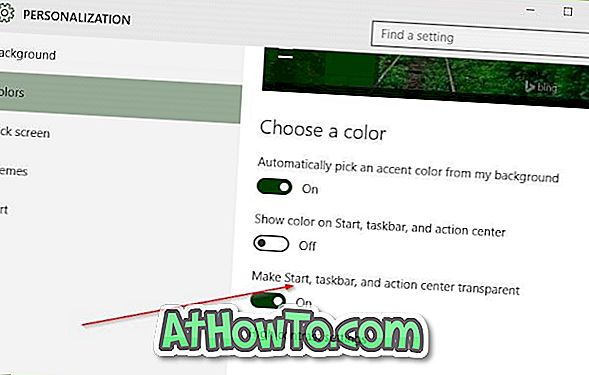
Poznámka: Ako ste pravdepodobne pozorovali, aktivácia priehľadnosti na paneli úloh tiež robí transparentnú ponuku Štart a centrum akcií. Pre túto chvíľu neexistuje žiadny softvér, ktorý by umožňoval transparentnosť iba na paneli úloh v systéme Windows 10. Dáme nám vedieť s novým sprievodcom, ako aj aktualizovať túto príručku, ak a ak existuje softvér, ktorý to umožňuje.














